Manual do Usuário do iPod touch
- Olá
- O iPod touch
- Novidades do iOS 15
-
- Calculadora
-
- Configure o FaceTime
- Faça e receba ligações
- Crie um link do FaceTime
- Tire uma Live Photo
- Use outros apps durante uma ligação
- Faça uma ligação FaceTime em Grupo
- Veja os participantes em uma grade
- Use o SharePlay para assistir e ouvir com outras pessoas
- Compartilhe a tela
- Altere os ajustes de vídeo
- Altere os ajustes de áudio
- Adicione efeitos de câmera
- Saia de uma ligação ou alterne para o Mensagens
- Bloqueie números indesejados
-
- Introdução ao app Casa
- Configure acessórios
- Controle acessórios
- Adicione mais casas
- Configure o HomePod
- Configure câmeras
- Reconhecimento Facial
- Configure um roteador
- Crie e use cenas
- Controle sua casa usando a Siri
- Controle sua casa remotamente
- Crie uma automação
- Compartilhe controles com outras pessoas
-
- Visualize mapas
-
- Busque lugares
- Encontre atrações, restaurantes e serviços por perto
- Obtenha informações sobre lugares
- Marque lugares
- Compartilhe lugares
- Classifique lugares
- Salve lugares favoritos
- Explore novos lugares com Guias
- Organize lugares em Meus Guias
- Obtenha informações de trânsito e tempo
- Apague locais importantes
- Busque rapidamente seus ajustes do app Mapas
-
- Use a Siri, Mapas e o widget do app Mapas para obter itinerários
- Selecione outras opções de rota
- Coisas que você pode fazer ao seguir uma rota
- Obtenha itinerários de carro
- Comunique incidentes de trânsito no app Mapas do iPod touch
- Obtenha itinerários de bicicleta
- Obtenha itinerários a pé
- Obtenha itinerários de transporte público
- Apague itinerários recentes
- Use o app Mapas no Mac para obter itinerários
- Chame transportes privados
-
- Configure o app Mensagens
- Envie e receba mensagens
- Envie uma mensagem para um grupo
- Envie e receba fotos, vídeos e áudio
- Receba e compartilhe conteúdo
- Anime mensagens
- Use apps para iMessage
- Use Memoji
- Envie um efeito Digital Touch
- Altere notificações
- Bloqueie, filtre e denuncie mensagens
- Apague mensagens
-
- Visualize fotos
- Reproduza vídeos e apresentações de slides
- Apague e oculte fotos e vídeos
- Edite fotos e vídeos
- Recorte a duração de um vídeo e ajuste a câmera lenta
- Edite Live Photos
- Crie álbuns de fotos
- Edite e organize álbuns
- Filtre e ordene as fotos em um álbum
- Busque no Fotos
- Compartilhe fotos e vídeos
- Visualize fotos e vídeos compartilhados com você
- Assista a memórias
- Personalize memórias
- Encontre pessoas no Fotos
- Mostre uma pessoa ou lugar com menos frequência
- Explore fotos por local
- Use as Fotos do iCloud
- Compartilhe fotos com os Álbuns Compartilhados do iCloud
- Importe fotos e vídeos
- Imprima fotos
-
- Navegue na web
- Personalize os ajustes do Safari
- Altere o layout
- Busque sites
- Use abas no Safari
- Marque páginas web como favoritas
- Salve páginas em uma Lista de Leitura
- Visualize links compartilhados com você
- Preencha formulários automaticamente
- Obtenha extensões
- Oculte anúncios e distrações
- Navegue na web com privacidade
- Limpe o cache
- Use “Ocultar Meu E-mail”
- Atalhos
- Bolsa
- Dicas
-
- Faça e receba ligações telefônicas
- Passe tarefas entre dispositivos
- Faça o streaming sem fio de vídeos, fotos e áudio para o Mac
- Corte, copie e cole entre o iPod touch e outros dispositivos
- Use um cabo para conectar o iPod touch ao computador
- Sincronize o iPod touch com o computador
- Transfira arquivos entre o iPod touch e o computador
-
- Comece a usar os recursos de acessibilidade
-
-
- Ative e treine o VoiceOver
- Altere os ajustes do VoiceOver
- Aprenda os gestos do VoiceOver
- Use gestos do VoiceOver para operar o iPod touch
- Use o rotor para controlar o VoiceOver
- Use o teclado na tela
- Escreva com o dedo
- Use o VoiceOver com um teclado externo da Apple
- Use uma linha braille
- Digite braille na tela
- Personalize gestos e atalhos de teclado
- Use o VoiceOver com um dispositivo apontador
- Use o VoiceOver para imagens e vídeos
- Use o VoiceOver em apps
- Zoom
- Tela e Tamanho do Texto
- Movimento
- Conteúdo Falado
- Descrições de Áudio
-
-
- Use proteções integradas de segurança e privacidade
-
- Mantenha o seu ID Apple seguro
- Inicie sessão com a Apple
- Preencha senhas fortes automaticamente
- Altere senhas fracas ou comprometidas
- Visualize suas senhas e informações relacionadas
- Compartilhe senhas com segurança via AirDrop
- Disponibilize suas senhas em todos os seus dispositivos
- Preencha automaticamente códigos de verificação
- Gerencie a autenticação de dois fatores do ID Apple
-
- Controle o acesso a informações em apps
- Controle o acesso aos recursos de hardware
- Controle as permissões de rastreio de app no iPod touch
- Controle as informações de localização compartilhadas
- Ative a Retransmissão Privada do iCloud
- Crie e gerencie endereços do recurso Ocultar Meu E‑mail
- Use um endereço de rede privado
- Controle como a Apple apresenta anúncios para você
-
- Ligue ou desligue o iPod touch
- Force a reinicialização do iPod touch
- Atualize o iOS
- Fazer backup do iPod touch
- Retorne os ajustes do iPod touch aos padrões
- Restaure todo o conteúdo de um backup
- Recupere itens comprados e apagados
- Venda ou doe o iPod touch
- Apagar o iPod touch
- Instale ou remova perfis de configuração
- Copyright
Inicie a sessão com a Apple no iPod touch
Com “Iniciar sessão com a Apple”, você pode iniciar uma sessão em apps e sites participantes com seu ID Apple. Você não precisa criar e memorizar senhas novas, e a conta é protegida com a autenticação de dois fatores.
“Iniciar sessão com a Apple” foi criado para respeitar sua privacidade. Os apps e sites podem solicitar apenas seu nome e endereço de e-mail para configurar sua conta, e a Apple não rastreará você quando os utilizar.
Configure ou atualize uma conta para usar o recurso Iniciar sessão com a Apple
Quando um app ou site participante solicitar que você configure ou atualize uma conta, faça o seguinte:
Toque em “Inicie sessão com a Apple”.
Siga as instruções na tela.
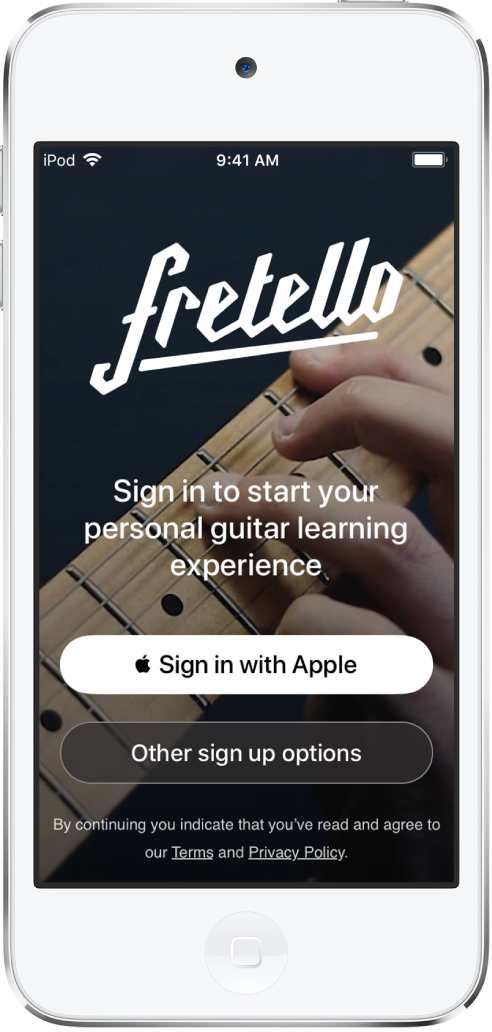
Alguns apps (e sites) não solicitam seu nome e endereço de e-mail. Nesses casos, basta digitar o código do iPod touch ou a senha do seu ID Apple e começar a usar o app.
Outros podem solicitar seu nome e endereço de e-mail para configurar uma conta personalizada. Quando um app pede essas informações, “Inicie sessão com a Apple” mostra seu nome e endereço de e-mail pessoal da conta do ID Apple para você conferir.
Para editar seu nome, toque nele e use o teclado para fazer alterações.
Para especificar um endereço de e-mail, faça o seguinte:
Usar seu endereço de e-mail pessoal: toque em “Compartilhar Meu E-mail”.
Se você tiver mais de um endereço de e-mail associado ao seu ID Apple, selecione aquele que quer usar.
Ocultar seu endereço de e-mail: toque em “Ocultar Meu E-mail”.
Esta opção permite que você receba e-mails do aplicativo sem compartilhar seu endereço de e-mail pessoal. Quando você seleciona esta opção, a Apple cria um endereço exclusivo e aleatório para você, e qualquer e-mail enviado do app para esse endereço será encaminhado para seu endereço pessoal.
Depois de revisar as informações e escolher uma opção de e‑mail, toque em Continuar, digite o código do iPod touch ou a senha do seu ID Apple e comece a usar o app.
Inicie uma sessão para acessar sua conta
Depois de usar “Iniciar Sessão com a Apple” para configurar uma conta em um app ou site, normalmente, você não precisa iniciar a sessão novamente nesse app ou site no iPod touch. Mas caso seja solicitado a iniciar sessão (por exemplo, depois de finalizar a sessão de uma conta), faça o seguinte:
Toque em “Inicie sessão com a Apple”.
Confira o ID Apple exibido e toque em Continuar.
Digite o código do iPod touch ou a senha do seu ID Apple.
Altere o endereço usado para encaminhar e‑mails
Se você optar por ocultar o endereço de e‑mail ao criar uma conta e tiver mais de um endereço associado ao seu ID Apple, você pode alterar o endereço que recebe os e‑mails encaminhados.
Acesse Ajustes > [seu nome] > Nome, Telefones, E-mail > Encaminhar Para.
Escolha um endereço de e‑mail diferente e toque em OK.
Altere os ajustes de “Iniciar Sessão com a Apple” de um app ou site
Acesse Ajustes > [seu nome] > Senha e Segurança.
Toque em “Apps que Usam Seu ID Apple”.
Escolha um app e faça o seguinte:
Desativar o encaminhamento de e‑mails: desative Encaminhar Para. Você não receberá nenhum outro e‑mail do app.
Parar de usar “Inciar Sessão com a Apple”: toque em “Parar de Usar ID Apple”. Talvez seja solicitado que você crie uma nova conta ao tentar iniciar a sessão com o app da próxima vez.
“Iniciar Sessão com a Apple” também funciona em outros dispositivos — iPhone, iPad, Apple Watch, Mac, Apple TV e Apple TV — onde você tenha uma sessão iniciada com o mesmo ID Apple.
Para iniciar uma sessão a partir de um app Android, um app do Windows ou qualquer navegador da web, toque em “Inicie sessão com a Apple” e insira seu ID Apple e senha.
“Inicie sessão com a Apple” requer a autenticação de dois fatores para seu ID Apple. Isso protege seu ID Apple, suas contas de app e o conteúdo dos seus apps. Para obter mais informações sobre como a autenticação de dois fatores funciona, consulte o artigo de Suporte da Apple Autenticação de dois fatores do ID Apple.
Para obter mais informações, consulte o artigo de Suporte da Apple O que é o recurso “Iniciar sessão com a Apple”?.
